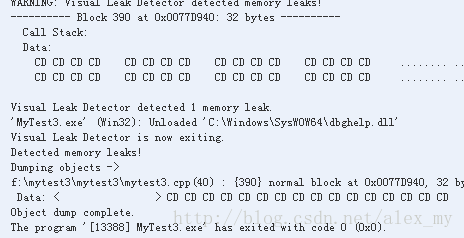本文主要是介绍MFC 工具条 CToolBar : 添加控件,希望对大家解决编程问题提供一定的参考价值,需要的开发者们随着小编来一起学习吧!
MFC 工具条 CToolBar 添加非按钮控件CComboBox 工具栏添加组合框
继承CWnd的类都能放到工具条上。
原理:
1.在工具条资源添加分隔符SEPARATOR
2.设置分隔符宽度
3.得到分隔符窗口CRect
4.根据分隔符窗口创建Create组合框ComboBox
新手要源码,留下邮箱。
补充:
工程大的时候,需要清理状态才能正确显示,曾被困惑好久。
App里加CleanState();或直接删除注册表。
一、打开.rc文件修改如下:
/
//
// 工具栏
//
IDR_MAINFRAME TOOLBAR 16, 16
BEGIN
BUTTON ID_FILE_NEW
BUTTON ID_FILE_OPEN
BUTTON ID_FILE_SAVE
SEPARATOR
BUTTON ID_EDIT_CUT
BUTTON ID_EDIT_COPY
BUTTON ID_EDIT_PASTE
SEPARATOR
BUTTON ID_FILE_PRINT
BUTTON ID_APP_ABOUT
SEPARATOR
SEPARATOR // 占位符,索引11
END
二、MainFrm.h中添加CComboBox变量
CComboBox m_Combo;
三、MainFrm.cpp中OnCreate()添加如下代码:
int CMainFrame::OnCreate(LPCREATESTRUCT lpCreateStruct)
{
if (CFrameWnd::OnCreate(lpCreateStruct) == -1)
return -1;
if (!m_wndToolBar.CreateEx(this, TBSTYLE_FLAT, WS_CHILD | WS_VISIBLE | CBRS_TOP | CBRS_GRIPPER | CBRS_TOOLTIPS | CBRS_FLYBY | CBRS_SIZE_DYNAMIC) ||
!m_wndToolBar.LoadToolBar(IDR_MAINFRAME))
{
TRACE0("未能创建工具栏\n");
return -1; // 未能创建
}
// 大气象 ↓
int index = 11;// 占位符索引
#define IDC_COMBO 1001
int width = 100;// 占位符宽度
m_wndToolBar.SetButtonInfo(index,IDC_COMBO,TBBS_SEPARATOR,width);
CRect rect;
m_wndToolBar.GetItemRect(index,&rect);
int height = 300;// ComboBox下拉后高度,尽量长吧。
rect.bottom = rect.top + height;
m_Combo.Create(WS_CHILD|WS_VISIBLE|WS_VSCROLL|CBS_SORT|CBS_DROPDOWNLIST,
rect,this,IDC_COMBO);
m_Combo.AddString(_T("item0"));
m_Combo.AddString(_T("item1"));
m_Combo.AddString(_T("item2"));
m_Combo.SetCurSel(0);
// 大气象 ↑
if (!m_wndStatusBar.Create(this))
{
TRACE0("未能创建状态栏\n");
return -1; // 未能创建
}
m_wndStatusBar.SetIndicators(indicators, sizeof(indicators)/sizeof(UINT));
// TODO: 如果不需要可停靠工具栏,则删除这三行
m_wndToolBar.EnableDocking(CBRS_ALIGN_ANY);
EnableDocking(CBRS_ALIGN_ANY);
DockControlBar(&m_wndToolBar);
return 0;
}
url:http://greatverve.cnblogs.com/archive/2012/11/07/mfc-toolbar-combo.html
参考:
http://www.codeproject.com/Articles/2726/Toolbars-with-embedded-Combo-Boxes
程序员的网店:http://shop108042866.taobao.com呵呵
凡事以大气象去面对,优秀是一种习惯。
这篇关于MFC 工具条 CToolBar : 添加控件的文章就介绍到这儿,希望我们推荐的文章对编程师们有所帮助!